怎样设置虚拟内存
手动设置虚拟内存

手动设置虚拟内存(上):
在默认状态下,是让系统管理虚拟内存的,但是系统默认设置的管理方式通常比较保守,在自动调节时会造成页面文件不连续,而降低读写效率,工作效率就显得不高,于是经常会出现“内存不足”这样的提示,下面就让我们自已动
手来设置它吧。
①用右键点击桌面上的“我的电脑”图标,在出现的右键菜单中选择“属性”选项打开“系统属性”窗口。
在窗口中点击“高级”选项卡,出现高级设置的
对话框(图1);
图1
②点击“性能”区域的“设置”按钮,在出现的“性能选项”窗口中选择“高
级”选项卡,打开其对话框。
③在该对话框中可看到关于虚拟内存的区域,点击“更改”按钮进入“虚拟内存”的设置窗口。
选择一个有较大空闲容量的分区,勾选“自定义大小”前的复选框,将具体数值填入“初始大小”、“最大值”栏中,而后依次点击“设置→确定”按钮即可(图2),最后重新启动计算机使虚拟内存设置生效。
图2
设置虚拟内存(下)
以上是Windows XP操作系统中虚拟内存的设置方法,笔者在此也简单提一下在
Windows 98操作系统中的设置:
在Windows 98系统中依次进入“开始→设置→控制面板→系统→性能→虚拟内存”,在弹出的对话框中选中“用户自己指定虚拟内存设置”选项,将虚拟内存的位置设在合适的分区中,并设定好虚拟内存的最小值与最大值,最后点击
“确定”按钮完成(图3)。
下载 (30.34 KB)
2 小时前
图3
建议:可以划分出一个小分区专门提供给虚拟内存、IE临时文件存储等使用,以后可以对该分区定期进行磁盘整理,从而能更好提高计算机的工作效率。
本主题由依依医生于 2 小时前设置高亮。
虚拟内存设置教程

虚拟内存设置教程推荐文章怎么样为Excel2010表格设置自动换行热度: excel2007密码热度:Excel设置密码的方法步骤详解热度:excel如何设置单重密码和双重密码热度: word怎么设置任意一页设置为第一页热度:很多电脑小白对电脑虚拟内存设置一无所知,虚拟内存怎么设置最好?下面就带来虚拟内存正确设置方法,跟着店铺一起来看看。
虚拟内存设置教程虚拟内存怎么设置最好的办法:根据电脑内存的大小和特性,可分为下面几种:a、电脑内存小于256M,其虚拟内存应设置为物理内存的2倍b、电脑内存大于256M,其虚拟内存应设置为物理内存的1.5倍c、电脑内存大于512M小于1G的,其物理内存以可以满足需求,虚拟内存可设置为与物理内存同样的值d、物理内存等于或大于1G的,其物理内存已经相当充足,所需的虚拟内存应该减少,举个例子来说:电脑的物理内存为1G,这时其虚拟内存应该设置成512MB,最大值则应该设置成3GB以备不时之需。
虚拟内存设置方法找到“我的电脑”——点击“属性”——点击“高级”——点击“性能”——设置——选择“高级”——点击“更改”——就会弹出“虚拟内存设置窗口”——按照前面讲述的关于内存设置的值进行设置就可以了——设置后按确定和应用——重新启动电脑便完成了。
虚拟内存设置减轻内存的负担第一、尽量不要开过多的程序,打开的程序太多,就会造成内存运行超负荷。
第二、注意删除不想主动加载的启动项目,具体方法为:点击“开始”——运行——输入“Msconfig”——“确定”,打开“系统配置实用程序”窗口——删除不想主动加载的启动项目。
关于虚拟内存虚拟内存是计算机系统内存管理的一种技术。
它使得应用程序认为它拥有连续的可用的内存(一个连续完整的地址空间),而实际上,它通常是被分隔成多个物理内存碎片,还有部分暂时存储在外部磁盘存储器上,在需要时进行数据交换。
目前,大多数操作系统都使用了虚拟内存,如Windows家族的“虚拟内存”;Linux的“交换空间”等。
怎样启用虚拟内存

怎样启用虚拟内存目前,大多数操作系统都使用了虚拟内存,如Windows家族的"虚拟内存";Linux的"交换空间"等。
那么怎样启用虚拟内存?店铺今天带来了启用虚拟内存的方法,赶快来看看吧!启用虚拟内存方法如下:打开查看虚拟内存的方法如下:1、按下Ctrl+Shift+Esc组合键,进入到任务管理器→进程→查看→选择列。
2、把内存-提交大小打上勾。
点击确定。
这样在任务管理器中就会显示提交大小,发现多了一行“提交大小”,这一行就是软件所占的虚拟内存大小了,很方便的查看虚拟内存, 对于解决一些如虚拟内存低之类的问题就能找到到底是什么软件比较点内存。
电脑设置虚拟内存对于大部分人来说是一件颇有难度的事,不仅包括设置方法,还有其对应的设置值,下面就向大家讲述虚拟内存设置的特性和注意事项,教大家虚拟内存怎么设置最好。
根据电脑内存的大小和特性,可分为下面几种:a、电脑内存小于256M,其虚拟内存应设置为物理内存的2倍b、电脑内存大于256M,其虚拟内存应设置为物理内存的1.5倍c、电脑内存大于512M小于1G的,其物理内存以可以满足需求,虚拟内存可设置为与物理内存同样的值d、物理内存等于或大于1G的,其物理内存已经相当充足,所需的虚拟内存应该减少,举个例子来说:电脑的物理内存为1G,这时其虚拟内存应该设置成512MB,最大值则应该设置成3GB以备不时之需。
下面小编向大家讲解虚拟内存的设置方法:a、找到“我的电脑”——点击“属性”——点击“高级”——点击“性能”——设置——选择“高级”——点击“更改”——就会弹出“虚拟内存设置窗口”——按照前面讲述的关于内存设置的值进行设置就可以了——设置后按确定和应用——重新启动电脑便完成了。
聚个例子说明一下:假设某电脑物理内存为256M,虚拟内存放在D盘,则应:清除默认,保持C盘为选中状态——点击“无分页文件”——点击“设置”按钮,此时C盘虚拟内存就消失了——选中D 盘——点击“自定义大小”,在“初始大小”和“最大值”两个框里添上256*2=512,再点一下“设置”按钮,会看到D盘的旁边出现了“512-512”的字样,这样就说明设置好了,再一路确定,最终,系统会要重新启动,重启一下,便完成了设置。
虚拟机内存设置多大4g的内存设置虚拟内存

虚拟机内存设置多大4g的内存设置虚拟内存
虚拟机内存设置多大的教程
1,在桌面点击“开始”,然后打开“控制面板” O
2,在控制面板内,打开“系统"快捷图标。
3,在系统属性窗口,选择“高级"-> “性能”下的“设置” 按钮。
4,在性能选项窗口中,选择“高级"-> “虚拟内存''下的“更改”按钮。
5,在这里,显示的是我原来的虚拟内存设置,我的物理内存为1G,虚拟内存设置在C盘,它推荐我设置虚拟内存设为 1536MB 二1.5G,但我没有按它的要求设置,我只设置了
1024MB=lGo
虚拟内存设置大小一般应该为物理内存的1. 5倍为好,如果物理内存为2G,虚拟内存应该设置为3G=3072MB, 如果物理内存为4G,那虚拟内存应该设置为6G二6144MB, 我的物理内存为1G,那虚拟内存应该设置为1. 5G=1536MB, 注:1G二
1024MB
6,开始修改我的虚拟内存:
一,仍然设置在C盘。
二,选择“自定义大小”,
第1页共2页
三,把初始值与最大值都设置为1536MB二1.5G,(提示:最小值与最大值最好设置为相同,这样更利于电脑的性能稳定)四,设置好后按“设置”按钮,这样才能生效。
五,最后按“确定”。
7,当按了“确定”后,会弹出提示框“要使改动生效,必须重新启动计算机”,虚拟内存设置完成。
注意事项
如果物理内存偏小,可以把虚拟内存设置得大一点,可以为
物理内存的2倍或3倍。
如果物理内存已经很大,比如有4G或者8G,那就只要设置为1.5倍即可,太大了,反而浪费。
笫2页共2页。
虚拟内存设置的方法

虚拟内存设置的方法
虚拟内存设置的方法可以通过以下步骤进行:
1. 打开控制面板:可以通过在开始菜单中搜索和打开控制面板。
2. 进入系统和安全设置:在控制面板中,选择“系统和安全”选项。
3. 进入系统设置:在“系统和安全”选项中,选择“系统”选项。
4. 进入高级系统设置:在系统设置选项卡中,选择“高级系统设置”。
5. 进入虚拟内存设置:在高级系统设置对话框中,选择“性能”部分的“设置”按钮。
6. 进入虚拟内存设置对话框:在性能选项卡中,选择“高级”选项卡,然后点击“更改”按钮。
7. 调整虚拟内存大小:在虚拟内存对话框中,选择系统驱动器(通常是C盘)下的“自动管理页面文件大小”或者“自定义大小”。
- 如果选择“自动管理页面文件大小”,系统将自动根据需要来调整页面文件大小。
- 如果选择“自定义大小”,可以手动设置初始大小和最大大小,通常建议设置成物理内存的1.5倍。
8. 确认并应用设置:点击“设置”按钮后,确认设置后点击“确定”按钮,然后再点击“应用”按钮,最后点击“确定”按钮。
9. 重新启动计算机:为了使新的虚拟内存设置生效,需要重新启动计算机。
完成上述步骤后,便成功进行了虚拟内存的设置。
4g电脑设置虚拟内存值
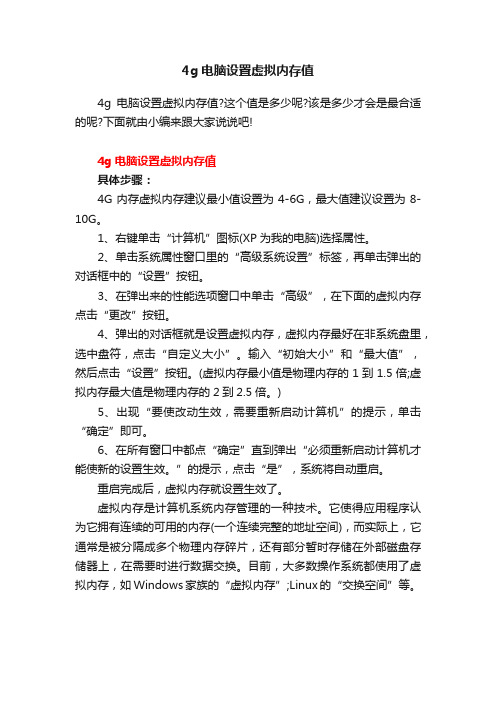
4g电脑设置虚拟内存值
4g电脑设置虚拟内存值?这个值是多少呢?该是多少才会是最合适的呢?下面就由小编来跟大家说说吧!
4g电脑设置虚拟内存值
具体步骤:
4G内存虚拟内存建议最小值设置为4-6G,最大值建议设置为8-10G。
1、右键单击“计算机”图标(XP为我的电脑)选择属性。
2、单击系统属性窗口里的“高级系统设置”标签,再单击弹出的对话框中的“设置”按钮。
3、在弹出来的性能选项窗口中单击“高级”,在下面的虚拟内存点击“更改”按钮。
4、弹出的对话框就是设置虚拟内存,虚拟内存最好在非系统盘里,选中盘符,点击“自定义大小”。
输入“初始大小”和“最大值”,然后点击“设置”按钮。
(虚拟内存最小值是物理内存的1到1.5倍;虚拟内存最大值是物理内存的2到2.5倍。
)
5、出现“要使改动生效,需要重新启动计算机”的提示,单击“确定”即可。
6、在所有窗口中都点“确定”直到弹出“必须重新启动计算机才能使新的设置生效。
”的提示,点击“是”,系统将自动重启。
重启完成后,虚拟内存就设置生效了。
虚拟内存是计算机系统内存管理的一种技术。
它使得应用程序认为它拥有连续的可用的内存(一个连续完整的地址空间),而实际上,它通常是被分隔成多个物理内存碎片,还有部分暂时存储在外部磁盘存储器上,在需要时进行数据交换。
目前,大多数操作系统都使用了虚拟内存,如Windows家族的“虚拟内存”;Linux的“交换空间”等。
虚拟内存怎么调多大
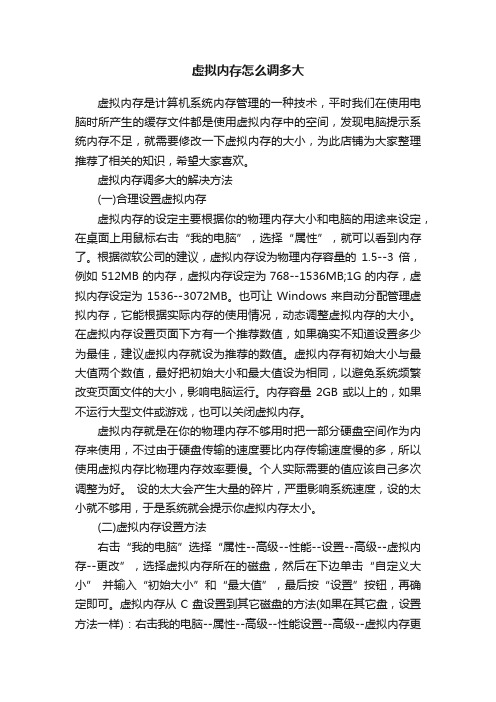
虚拟内存怎么调多大虚拟内存是计算机系统内存管理的一种技术,平时我们在使用电脑时所产生的缓存文件都是使用虚拟内存中的空间,发现电脑提示系统内存不足,就需要修改一下虚拟内存的大小,为此店铺为大家整理推荐了相关的知识,希望大家喜欢。
虚拟内存调多大的解决方法(一)合理设置虚拟内存虚拟内存的设定主要根据你的物理内存大小和电脑的用途来设定,在桌面上用鼠标右击“我的电脑”,选择“属性”,就可以看到内存了。
根据微软公司的建议,虚拟内存设为物理内存容量的1.5--3倍,例如512MB的内存,虚拟内存设定为768--1536MB;1G的内存,虚拟内存设定为1536--3072MB。
也可让Windows来自动分配管理虚拟内存,它能根据实际内存的使用情况,动态调整虚拟内存的大小。
在虚拟内存设置页面下方有一个推荐数值,如果确实不知道设置多少为最佳,建议虚拟内存就设为推荐的数值。
虚拟内存有初始大小与最大值两个数值,最好把初始大小和最大值设为相同,以避免系统频繁改变页面文件的大小,影响电脑运行。
内存容量2GB或以上的,如果不运行大型文件或游戏,也可以关闭虚拟内存。
虚拟内存就是在你的物理内存不够用时把一部分硬盘空间作为内存来使用,不过由于硬盘传输的速度要比内存传输速度慢的多,所以使用虚拟内存比物理内存效率要慢。
个人实际需要的值应该自己多次调整为好。
设的太大会产生大量的碎片,严重影响系统速度,设的太小就不够用,于是系统就会提示你虚拟内存太小。
(二)虚拟内存设置方法右击“我的电脑”选择“属性--高级--性能--设置--高级--虚拟内存--更改”,选择虚拟内存所在的磁盘,然后在下边单击“自定义大小” 并输入“初始大小”和“最大值”,最后按“设置”按钮,再确定即可。
虚拟内存从C盘设置到其它磁盘的方法(如果在其它盘,设置方法一样):右击我的电脑--属性--高级--性能设置--高级--虚拟内存更改--点选C盘--单选“无分页文件”--“设置”,此时C盘旁的虚拟内存就消失了;然后选中D或F盘,单选“自定义大小”--在下面的“初始大小”和“最大值”两个文本框中输入数值--“设置”—确定--重启电脑,便完成了设置。
虚拟内存设置方法

虚拟内存设置方法虚拟内存是计算机系统中的一种内存管理技术,用于将内存中的数据存储到硬盘上,以便释放物理内存空间。
在Windows操作系统中,可以通过以下步骤设置虚拟内存:1. 打开控制面板:可以通过点击开始菜单,然后在搜索框中输入"控制面板"来打开控制面板。
2. 进入系统和安全选项:在控制面板中,点击"系统和安全"选项。
3. 进入系统选项:在系统和安全页面中,点击"系统"选项。
4. 进入高级系统设置:在系统选项页面中,点击"高级系统设置"链接。
5. 进入高级选项卡:在系统属性对话框中,点击"高级"选项卡。
6. 修改虚拟内存设置:在高级选项卡中,点击"性能"部分下的"设置"按钮。
7. 进入虚拟内存设置:在性能选项对话框中,点击"高级"选项卡。
8. 修改虚拟内存大小:在虚拟内存选项中,点击"更改"按钮。
9. 取消自动管理虚拟内存:在虚拟内存对话框中,取消选中"自动管理所有驱动器的分页文件大小"复选框。
10. 设置虚拟内存大小:选择要修改的驱动器,并选择"自定义大小"选项。
然后,输入所需的初始大小(以MB为单位)和最大大小(以MB为单位)。
11. 保存设置:点击"设置"按钮后,系统会提示重新启动计算机以应用新的设置。
请注意,虚拟内存的大小应根据计算机的硬件配置和使用需求进行设置。
通常,建议将虚拟内存的初始大小设置为物理内存的1.5倍,并将最大大小设置为物理内存的3倍。
然而,具体的设置可能需要根据实际情况进行调整。
- 1、下载文档前请自行甄别文档内容的完整性,平台不提供额外的编辑、内容补充、找答案等附加服务。
- 2、"仅部分预览"的文档,不可在线预览部分如存在完整性等问题,可反馈申请退款(可完整预览的文档不适用该条件!)。
- 3、如文档侵犯您的权益,请联系客服反馈,我们会尽快为您处理(人工客服工作时间:9:00-18:30)。
怎样设置虚拟内存:
/
(一)合理设置虚拟内存
/
虚拟内存的设定主要根据你的物理内存大小和电脑的用途来设定,在桌面上用鼠标右击“我的电脑”,选择“属性”,就可以看到内存了。
根据微软公司的建议,虚拟内存设为物理内存容量的1.5--3倍,例如512MB的内存,虚拟内存设定为768--1536MB;1G的内存,虚拟内存设定为1536--3072MB。
也可让Windows来自动分配管理虚拟内存,它能根据实际内存的使用情况,动态调整虚拟内存的大小。
在虚拟内存设置页面下方有一个推荐数值,如果确实不知道设置多少为最佳,建议虚拟内存就设为推荐的数值。
虚拟内存有初始大小与最大值两个数值,最好把初始大小和最大值设为相同,以避免系统频繁改变页面文件的大小,影响电脑运行。
内存容量2GB或以上的,如果不运行大型文件或游戏,也可以关闭虚拟内存。
/
虚拟内存就是在你的物理内存不够用时把一部分硬盘空间作为内存来使用,不过由于硬盘传输的速度要比内存传输速度慢的多,所以使用虚拟内存比物理内存效率要慢。
个人实际需要的值应该自己多次调整为好。
设的太大会产生大量的碎片,严重影响系统速度,设的太小就不够用,于是系统就会提示你虚拟内存太小。
/
(二)虚拟内存设置方法
/
右击“我的电脑”选择“属性--高级--性能--设置--高级--虚拟内存--更改”,选择虚拟内存所在的磁盘,然后在下边单击“自定义大小” 并输入“初始大小”和“最大值”,最后按“设置”按钮,再确定即可。
虚拟内存从C盘设置到其它磁盘的方法(如果在其它盘,设置方法一样):右击我的电脑--属性--高级--
性能设置--高级--虚拟内存更改--点选C盘--单选“无分页文件”--“设置”,此时C盘旁的虚拟内存就消失了;然后选中D或F盘,单选“自定义大小”--
在下面的“初始大小”和“最大值”两个文本框中输入数值--“设置”—确定
--重启电脑,便完成了设置。
/
虚拟内存最好不要与系统设在同一个磁盘内,内存是随着使用而动态地变化,设在C盘就容易产生磁盘碎片,影响系统运行速度。
所以,最好将虚拟内存设置在磁盘剩余空间较大而又不常用的磁盘,如D、F,这样可以避免系统在C盘进行
频繁的读写操作而影响系统速度。
虚拟内存在一台电脑,只用设置一次,可设置在任何一个磁盘。
/
(三)减轻内存负担:
/
1、打开的程序不可太多。
如果同时打开的文档过多或者运行的程序过多,就没有足够的内存运行其他程序,要关闭不用的程序和窗口。
/
2、自动运行的程序不可太多。
单击“开始”--“运行”,键入
“Msconfig”-“确定”,打开“系统配置实用程序”窗口,删除不想自动加载的启动项目。
==========================================。
